ニコニコ生放送(以下ニコ生)でライブ配信する場合、N Airというソフトをダウンロードするように促されます。

N Airは、PCからライブ配信するときに使うソフトです。配信内容はどのようなものでもかまいません。あらゆる配信に対応できます。
- ゲーム配信
- 雑談配信
- 歌配信
- お絵かき配信
今回は、ほかの類似ソフトと比較しつつ、N Airを使うメリットについて詳しく見ていきましょう。
目次
ドワンゴが開発した配信ソフト
ひとことで言うと、N Airはニコニコのドワンゴが開発した配信ソフトです。
ドワンゴ開発なので、ニコ生専用の配信ソフトと思う人もいるかもしれません。しかし、他サイトでもN Airを使って配信はできます。
- ニコ生
- YouTube
- Twitch
- ツイキャス
- OPENREC
ただ、ニコ生以外の他サイトで配信するつもりなら、積極的にN Airを使うべき理由は見あたりません。たとえば、「YouTubeで配信するならN Airが最適だよね」という発想にはなりづらいです。
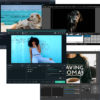
N Airは、あくまでもニコ生で配信する場合に威力を発揮するソフトだと思ってください。複数の点でニコ生用に最適化されているからです(後述)。
既存の配信ソフトを改造して誕生
Streamlabs Desktopがベース
N Airは、Streamlabs Desktop(旧称はStreamlabs OBS)という配信ソフトをベースに開発されました。
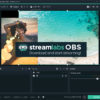
詳しくはここでは触れませんが、N AirがStreamlabs Desktopをベースに開発されたソフトであるという点だけ覚えておきましょう。
大元はOBS Studio
さらに、Streamlabs Desktopにもベースになった配信ソフトがあります。それがOBS Studio(以下OBS)です。

つまり、N Air、Streamlabs Desktop、およびOBSは、すべて同じ系統の配信ソフトです。OBSが大元、本家だと思ってください。
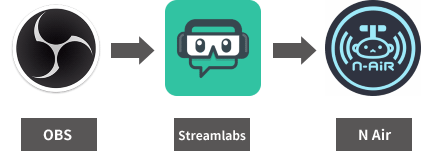
もしN Airについてわからないことがあったときは、OBSの記事が解決のヒントになるでしょう。機能や操作方法も、共通している部分が多々あります。
Streamlabs Desktop、OBSとの比較
基本的な違い
では、N AirのベースになったStreamlabs DesktopやOBSと、どこが違うのでしょうか。それをザッとまとめたのが下表です。
| 対応OS | 対応サイト | 料金 | ニコ生用の機能 | 使い方 | |
| N Air | Windows 7以降(64bit) | どこでも | 無料 | ○ | こちら |
| Streamlabs Desktop | Windows(64bit) macOS |
どこでも | 無料 | × | こちら |
| OBS Studio | Windows(64/32bit) macOS Linux |
どこでも | 無料 | × | こちら |
まず、32bit版のWindows PCではN Airを使えません。念のため確認しておいてください。とはいえ、ほとんどの人は64bit版を使っているはずです。
対応サイトについては上述しました。他サイトでN Airを使うのは不便です。
独自機能について
表中の「ニコ生用の機能」というのは、ニコ生配信を簡単にするような機能を搭載しているかということです(後述)。ここはもう、N Air一択となります。ドワンゴが開発しているので、当然といえば当然かもしれません。
Streamlabs Desktopにも強みがあります。たとえば、コメント、およびチャンネル登録通知を配信画面に表示する機能を標準搭載しているのは、Streamlabs Desktopだけです。
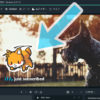

また、配信サイトごとに設定を保存して切り替えたいという人もいると思いますが(プロファイル機能)、この機能があるのは現在のところ本家OBSのみです。
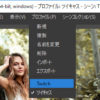
N Air独自の機能もある
「N Airならでは」の機能について見ていきましょう。すべてニコ生用です。
ニコ生用の接続設定を省ける
N Air以外の配信ソフトの場合、ニコ生に掲載されているURL・ストリームキーというものを配信ソフトにコピー&ペーストしなくてはいけません。
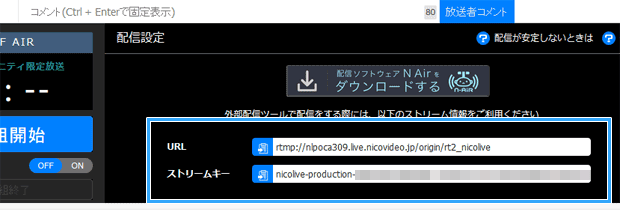
しかし、N Airを使えばURL・ストリームキーの設定を省略できます。N Airの画面右上のボタンから、ニコニコにログインしてください。
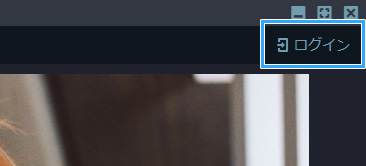
ニコ生用の画質設定が自動化
画質設定がニコ生用に最適化されます。

通常、ライブ配信の画質設定をするには、ビットレートや解像度の設定が重要になってきます。これをうまく設定すると高画質になると思ってください。

PCスペックも関係してくるので、少し難しい部分です。しかし、N Airであればニコ生用に自動で設定してくれます。
N Airから直接、ニコ生配信を開始できる
N Airから枠を取って番組を作成し、すぐに配信開始できます。

これのどこが便利かというと、配信を始めるためにブラウザー側で操作する必要がない、ニコ生に移動してポチポチとボタンをクリックしなくてもよいという点です。
つまり、(1)ブラウザーでニコ生にアクセスして枠を取って、(2)ニコ生で配信開始ボタンをクリックして、(3)配信ソフトで配信開始ボタンをクリックする、という手順を踏む必要がありません。すべてN Airだけで完結します。
N Air上でコメントを閲覧できる
ブラウザーやコメントビューア(以下コメビュ)を起動していなくても、N Air上でコメントを閲覧できます。
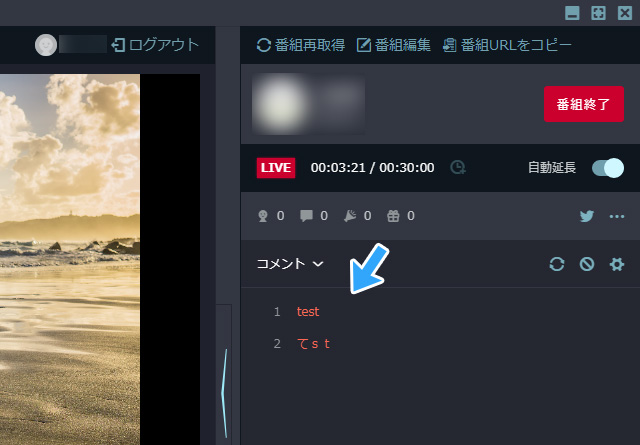
これにより、わざわざブラウザーを起動する必要がなくなりました。コメビュを導入する手間も省けるでしょう。少しでも簡単に配信したいなら便利な機能です。
N Airだけでコメント読み上げ
N Airにはコメント読み上げ機能が標準で搭載されています。
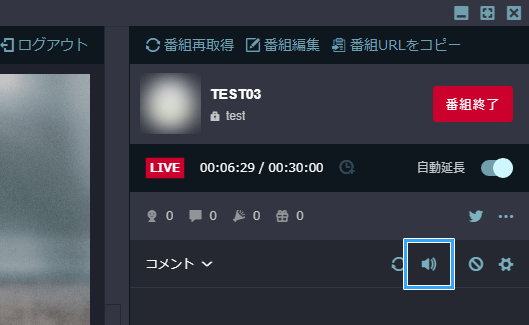
一般的に、コメントを音声合成で読み上げさせるためには棒読みちゃん + コメビュが必要ですが、N Airのコメント読み上げ機能を使うのであればどちらも必要ありません。
OBSから乗り換える必要はあるのか?
よくある質問のひとつです。
興味があるのはニコ生だけ、他サイトでは配信しないということであれば、OBSから乗り換えたほうがよいかもしれません。なぜなら、N Airはニコ生配信者向けの配信ソフトと言っても過言ではないからです。
N AirとOBSは操作感覚が似ているので、OBSが使えるならN Airも簡単に使えます。ソース・シーンの設定は、OBSから引き継げます。安心してください。
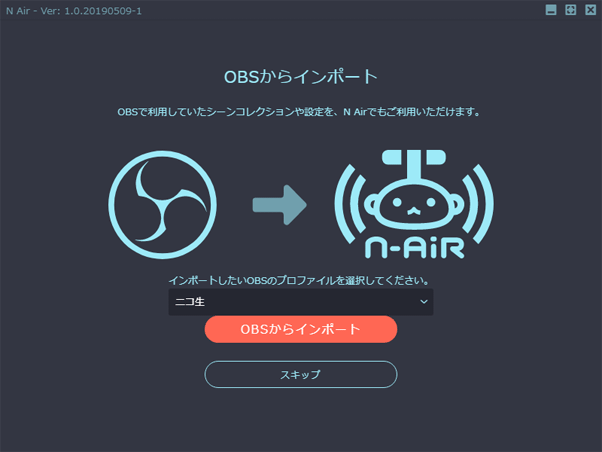
しかし、今後ニコ生で配信する予定がまったくないなら、OBSのほうがよいでしょう。他サイト、たとえばTwitchで配信する場合、むしろN Airを使ったほうが不便になります。OBSとTwitchは、機能上ガッチリと連携しているからです。
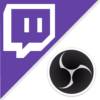
では、ニコ生を含む複数の配信サイトで活動している場合はどうでしょうか。基本的にはOBSを推奨しますが、実際に両方使って判断してみてください。OBSは、多くのサイトに標準対応している点で有利です。
まとめ
N Airがリリースされた当初、ニコ生で使う必要性はそれほど高くはありませんでした。OBSから乗り換える必要性は薄く、それで問題なかったのです。
しかし、N Airがニコ生用の機能を追加したことや、OBSのニコ生プラグインが使えなくなったことにより、事情が変わってきました。
ニコ生で配信するなら、ぜひN Airを使ってみましょう。

2006年から15年以上、ゲーム実況のやり方の解説記事を書いています。書いた記事数は1,000本以上。ゲーム配信、ゲーム録画、動画編集の記事が得意です。
記事はていねいに、わかりやすく!ゲーム実況界の教科書をめざしています。
